Als u deze regelaar wijzigt, wordt deze pagina automatisch bijgewerkt
GarageBand-gebruikershandleiding
- Welkom
-
- Wat is GarageBand?
- Bewerkingen in GarageBand ongedaan maken en opnieuw uitvoeren
- Meer geluiden en loops downloaden
- Help raadplegen
-
- Introductie tot de editor
-
- Introductie tot de audio-editor
- Audiosegmenten bewerken in de audio-editor
- De timing van audiosegmenten kwantiseren
- Audiosegmenten transponeren
- De toonhoogte van audiosegmenten corrigeren
- De timing van noten en tellen wijzigen
- Een audiosegment omgekeerd afspelen
- Flexmarkeringen instellen en verplaatsen
-
- Introductie tot de pianorol-editor
- Noten toevoegen in de pianorol-editor
- Noten wijzigen in de pianorol-editor
- De timing van noten kwantiseren in de pianorol-editor
- Segmenten transponeren in de pianorol-editor
- De naam van MIDI-segmenten wijzigen in de pianorol-editor
- Automatisering gebruiken in de pianorol-editor
-
- Smart Controls – overzicht
- Typen Smart Controls
- Transform Pad gebruiken
- Werken met de Arpeggiator
- Effectplug-ins toevoegen en wijzigen
- Werken met effecten in het masterspoor
- Werken met Audio Units-plug-ins
- Werken met het EQ-effect
- Een gewijzigde Smart Control vergelijken met de bewaarde instellingen ervan
-
- Een les volgen
- De invoerbron voor je gitaar kiezen
- Het venster van een les aanpassen
- Controleren of je een les goed hebt gedaan
- Je voortgang door de tijd heen meten
- Een les langzamer afspelen
- De mix van een les wijzigen
- De muzieknotatie paginavullend weergeven
- Termen in de woordenlijst bekijken
- Gitaarakkoorden oefenen
- Je gitaar in een les stemmen
- Lessen openen in het GarageBand-venster
- Extra Leren spelen-lessen
- Het downloaden van je les wordt niet voltooid
- Toetscombinaties in de Touch Bar
- Woordenlijst

Een project afspelen in GarageBand op de Mac
Je kunt een project waaraan je werkt op elk gewenst moment afspelen om te horen hoe de nieuwste wijzigingen klinken. Wanneer je een project afspeelt, begint dit vanaf de huidige positie van de afspeelkop. Als de lusmodus is ingeschakeld, wordt het project afgespeeld vanaf het begin van het lusgebied.
Het afspelen starten
Klik in GarageBand op de Mac op de afspeelknop in de regelbalk (of druk op de spatiebalk).
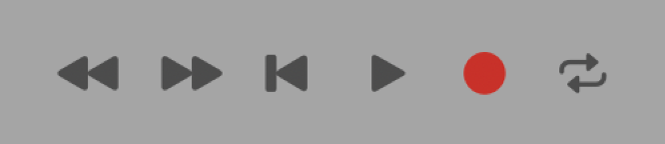
Wanneer het project wordt afgespeeld, verandert de knop om naar het begin te gaan in de regelbalk in een stopknop.
Het afspelen stoppen
Klik in GarageBand op de Mac op de stopknop in de regelbalk (of druk op de spatiebalk).
Meer informatie over het afspelen van een project vind je in Het afspelen regelen met de transportknoppen in GarageBand op de Mac.
Hartelijk dank voor uw feedback.